Como corrigir err_too_many_redirects no google chrome
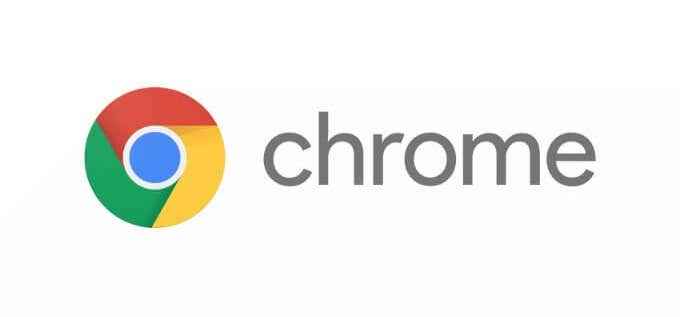
- 1242
- 54
- Maurice Champlin
Um err_too_many_redirects Erro no Google Chrome é um sinal de que a página da web que você está tentando carregar está presa em um loop de redirecionamento. Se o número de redirecionamentos exceder 20, o Google Chrome interromperá o processo. Isso permite que você experimente outra página ou verifique erros ou problemas com o site, Google Chrome ou sua conexão.
Existem várias causas possíveis de um erro err_too_many_redirects no Google Chrome, de um site incorporado a arquivos de cache corrompido. Se o próprio site não estiver quebrado, você pode ignorar o problema seguindo algumas dessas etapas comuns de solução de problemas.
Índice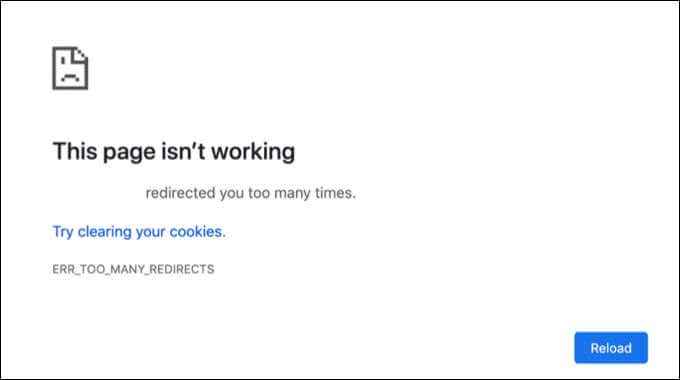
Na maioria dos casos, esse problema pode ser corrigido limpando os dados de cache salvos do seu navegador. Se esses dados estiverem corruptos ou desatualizados, o Google Chrome poderá tentar carregar uma versão incorreta de um site e, no processo, o servidor poderá redirecionar seu navegador. Se esse processo não estiver configurado corretamente, no entanto, um loop de redirecionamento pode ocorrer.
A limpeza dos dados do seu navegador permitirá que o Chrome atualize a página corretamente com novos arquivos de cache. Extensões do Chrome, como VPN ou extensões de bloqueio de anúncios, também podem causar problemas com páginas da web e criar esse erro. No entanto, o problema não é necessariamente aquele que você pode consertar, especialmente se o próprio servidor da web estiver quebrado.
Se for esse o caso, pode ser necessário que o administrador do site saiba que o site não está funcionando e solicitar uma correção. Mais raramente, o problema poderia estar localizado para o próprio Chrome, então mudar para outro navegador para experimentar a página pode resolver o problema.
Limpe os dados do navegador Chrome
Se você está tendo problemas com um loop de redirecionamento no Chrome, a melhor maneira de resolvê -lo é limpar os dados do navegador, limpando qualquer arquivo de cache salvo no processo. Isso garante que o Chrome carregue a versão mais recente de todos os arquivos do servidor da web, além de garantir que as informações mais recentes nos locais da página sejam recebidas.
Por exemplo, se você tentar carregar uma página que foi movida e redirecionada desde a última. Limpar os dados do navegador do Chrome deve resolver isso.
- Para começar, abra o Google Chrome e selecione o Ícone do menu > Configurações.
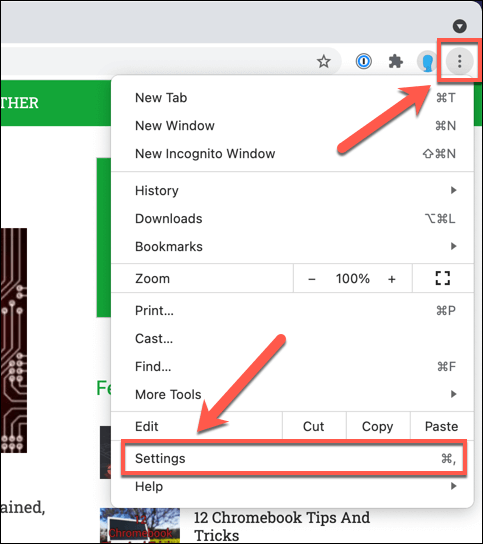
- No Configurações menu, selecione Privacidade e segurança > Dados claros de navegação.
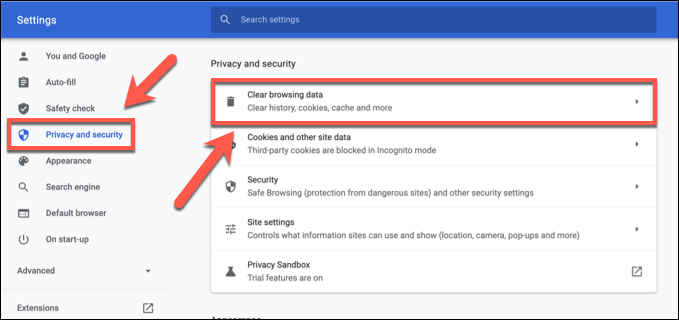
- No Dados claros de navegação menu, selecione Avançado, Então verifique se isso Tempo todo é selecionado no menu suspenso. Verifique se todas as caixas de seleção estão ativadas (incluindo Cookies e outros dados e Imagens e arquivos em cache) e selecione Apagar os dados Para apagar os arquivos.
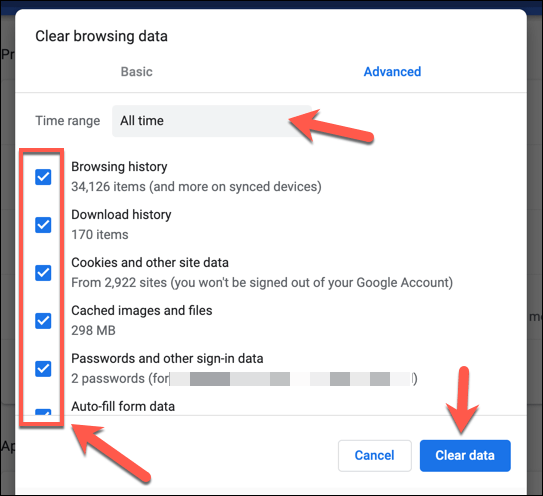
Depois de limpar os dados do navegador, você pode considerar mais etapas para garantir que os dados do site que você tente carregar sejam totalmente renovados, como limpar seu cache de DNS.
Desative quaisquer extensões cromadas conflitantes
Algumas extensões do Google Chrome têm um impacto sobre como determinados sites carregam e executam. Extensões de bloqueio de anúncios, por exemplo, bloquearão elementos em uma página da web de carregar. Se esses elementos forem necessários, um servidor da web pode decidir que ocorreu um erro e tentar atualizar a página, causando um loop de redirecionamento como este.
Para resolver esse problema, você pode desativar qualquer extensão no Chrome que possa causar um erro err_too_many_redirects.
- Para fazer isso, abra o Google Chrome e selecione o Ícone do menu > Mais ferramentas > Extensões.
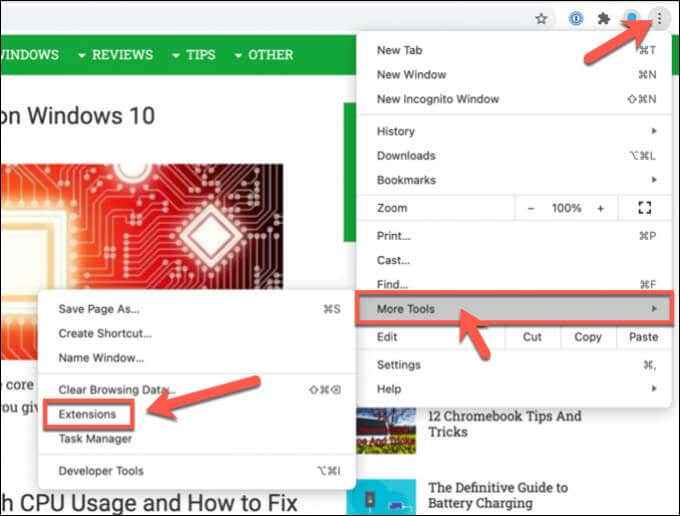
- No Extensões Menu, identifique todas as extensões que você acredita que possa causar esse problema, como VPN ou extensão de bloqueio de anúncios. Para desativá -lo, selecione o Ícone deslizante Para essa extensão, trocando o controle deslizante para a posição cinza e desligada.
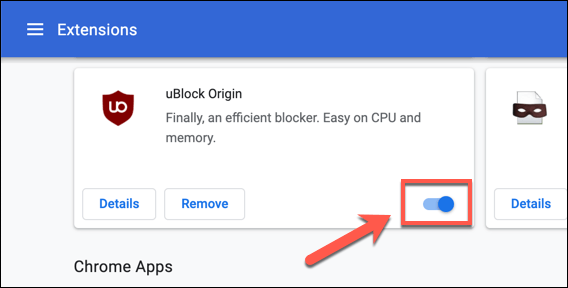
Com a extensão do Chrome desativada, refresque a página quebrada para experimentá -la novamente. Se ainda não funcionar, repita as etapas acima com outras extensões instaladas que podem causar conflitos com seu navegador da web.
Verifique o status do site e consulte o administrador do site
Infelizmente, nem todo site funcionará corretamente. Se um site não estiver configurado corretamente, um loop de redirecionamento está fora de suas mãos.
Isso geralmente é visto em servidores que tentam redirecionar as páginas de HTTP para HTTPS para proteger o tráfego da Web. Se isso não estiver configurado corretamente no servidor, pode ocorrer um loop de redirecionamento, com uma página redirecionando constantemente entre HTTP para HTTPS e Voltar novamente, ou pelo menos até que o limite de 20 tentativas de redirecionamento do Chrome seja alcançado.
Se você está se perguntando se um servidor da web está em falta, pode usar um site como o Redirect Vercher para verificar o status deles. Sites como o verificador de redirecionamento identificarão o número de redirecionamentos feitos por um servidor quando uma página é carregada. Se o número de redirecionamentos for excessivo, a falha é baseada no servidor e você não pode resolvê -lo.
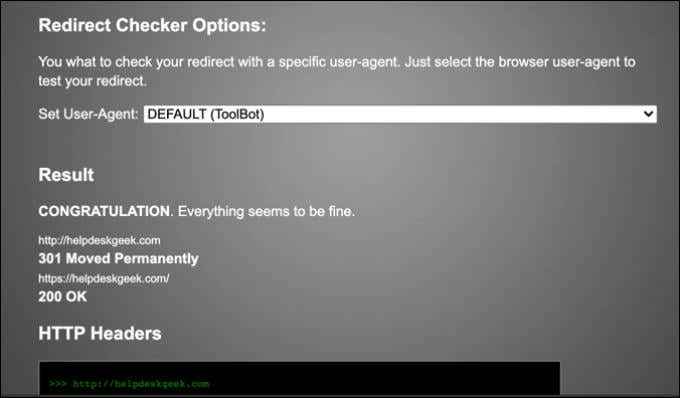
Embora você não possa corrigir o problema (a menos que você gerencie o servidor da web), você poderá alertar o administrador do site do site. Verifique o site sobre a página (se estiver funcionando) para obter detalhes de contato ou, se o site não funcionar, procure os dados de informações de propriedade do domínio (whois).
Esses dados conterão detalhes de contato para o administrador do site, permitindo que você faça contato e explique o problema. Infelizmente, se eles não puderem ou não resolverão o problema, você precisará desistir e experimentar outro site.
Resolvendo problemas do navegador do Google Chrome
Um problema err_too_many_redirects não é incomum, mas é facilmente resolvido para a maioria dos usuários, esvaziando seus arquivos de cache e desativando qualquer extensão conflitante. Se você não pode corrigi -lo do seu lado, é muito provável que o próprio servidor da web tenha problemas, então você precisará consultar o administrador do site para resolver o problema.
Infelizmente, os problemas do Google Chrome não são incomuns, com o navegador travando regularmente ou congelando. Se você estiver com problemas de desempenho do navegador, pode mudar para outro navegador leve como Brave ou Slimjet, ou mudar para um grande concorrente de nome como Firefox ou Microsoft Edge em vez.
- « Como ativar e usar o modo de desenvolvedor na discórdia
- Como corrigir o erro “O Windows não pode acessar o caminho do dispositivo ou arquivo especificado” »

